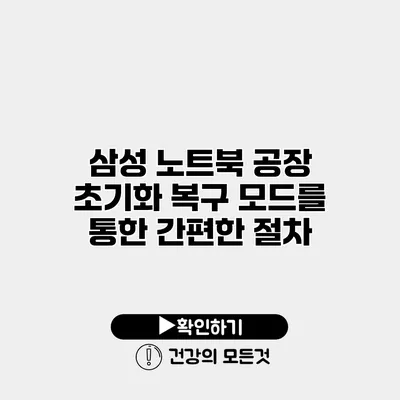삼성 노트북 공장 초기화 복구 모드 활용하기
노트북이 느려지거나 예상치 못한 오류가 발생했을 때, 많은 사용자들이 공장 초기화를 고려하게 돼요. 노트북의 성능을 원래 상태로 되돌리기 위한 방법 중 하나가 바로 삼성 노트북의 공장 초기화 복구 모드를 이용하는 것이랍니다. 이 글에서는 삼성 노트북의 공장 초기화 과정과 그 절차에 대해 자세히 설명해드릴게요.
✅ 삼성 노트북의 복구 모드로 문제를 해결하는 방법을 지금 알아보세요.
공장 초기화란?
공장 초기화는 노트북을 구매했을 때의 상태로 되돌리는 과정을 말해요. 모든 데이터와 설정이 삭제되고, 기본 소프트웨어만 남게 되죠. 이러한 과정은 특히 다음과 같은 경우에 유용해요:
- 노트북이 너무 느릴 때
- 바이러스나 악성코드 감염 시
- 시스템 오류가 잦을 때
공장 초기화의 장점
공장 초기화의 가장 큰 장점은 빠른 성능 복원이에요. 데이터가 삭제된 상태에서 재설치하게 되면 소프트웨어가 최적화되어 노트북이 예전처럼 부드럽게 작동하죠.
공장 초기화의 단점
반면, 개인 데이터가 모두 삭제되기 때문에 데이터 백업이 필수적입니다. 초기화 후 복구하기 어려운 중요한 파일이 있다면 미리 외부 저장소에 안전하게 옮겨두세요.
✅ 삼성 갤럭시와 LG 스마트폰 잠금 해제 방법을 자세히 알아보세요.
삼성 노트북의 복구 모드 접근법
삼성 노트북에서 공장 초기화 복구 모드에 접근하는 절차는 다음과 같이 이루어집니다.
복구 모드 진입하기
- 노트북을 끕니다.
- 전원 버튼을 누르고 F4 키를 여러 번 눌러주세요.
- F4 키를 눌러 복구 모드로 진입할 수 있습니다.
- 복구 화면이 나타나면 화면의 지시에 따라 진행합니다.
공장 초기화 과정
복구 모드에 진입한 후에는 다음 단계를 따릅니다:
- ‘시스템 복구’ 또는 ‘공장 초기화’를 선택합니다.
- 초기화 진행 시 안내되는 메시지를 주의 깊게 읽어야 해요.
- 초기화가 완료되면 재부팅합니다.
주의 사항
- 초기화 전 반드시 데이터를 백업하세요.
- 초기화 후 드라이버 및 소프트웨어를 다시 설치해야 할 수 있습니다.
- ‘데이터 삭제’ 옵션과 ‘소프트웨어 복구’ 옵션이 있습니다. 필요에 맞게 선택하세요.
| 단계 | 설명 |
|---|---|
| 1. 노트북 끄기 | 전원 버튼을 이용해 노트북 종료 |
| 2. F4 키 반복 | 전원 버튼과 동시에 F4 버튼 누르기 |
| 3. 옵션 선택 | 시스템 복구 또는 공장 초기화 선택 |
| 4. 초기화 진행 | 안내 메시지에 따라 과정 완료 |
✅ 클라우드 데이터 보안의 중요성을 알아보세요.
데이터 백업 및 복구 방안
노트북 초기화 전 데이터 백업을 어떻게 할 수 있을까요? 여러 방법이 있지만 몇 가지를 소개해드릴게요.
외장 하드 드라이브 사용
외장 하드 드라이브에 데이터를 복사하는 방법입니다. USB 케이블을 통해 외장 드라이브와 연결한 후 필요한 파일을 드래그하여 옮기면 편리해요.
클라우드 서비스 이용
구글 드라이브나 원드라이브와 같은 클라우드 서비스를 활용할 수도 있습니다. 인터넷만 있으면 언제 어디서나 파일을 액세스할 수 있어 유용하죠.
중요한 파일 목록 작성
어떤 파일을 백업해야 할지 모르겠을 땐, 중요한 파일 목록을 작성하는 것도 좋은 방법이에요. 문서, 사진, 동영상 등 필요하다고 생각되는 파일을 정리해볼까요?
✅ 노트북 초기화 복구 방법을 지금 바로 알아보세요!
복구 후 해야 할 일
공장 초기화 후에는 다양한 설정을 다시 해야 할 필요가 있어요. 다음은 설정할 것들입니다:
- 윈도우 업데이트: 최신 보안 패치를 적용하여 시스템을 안전하게 유지해야 해요.
- 필요한 드라이버 설치: 삼성 웹사이트에서 자신의 모델에 맞는 드라이버를 다운로드 및 설치하세요.
- 소프트웨어 설치: 필요한 소프트웨어 및 앱을 설치하고 개인 맞춤 설정을 해줘야 합니다.
팁
- 복구 후 사용자 계정 설정 시, 암호와 함께 강력한 보안문제를 꼭 고려해야 해요.
- 프로그램마다 업데이트를 체크하여 항상 최신 상태로 유지해야 해요.
결론
삼성 노트북의 공장 초기화 복구 모드는 노트북을 원래의 상태로 회복할 수 있는 유용한 방법이에요. 그러나 초기화 과정에서 데이터가 삭제되므로, 미리 백업을 하는 것이 무엇보다도 중요하답니다. 또한 초기화 후에는 시스템을 다시 설정해야 할 작업이 많다는 점을 잊지 마세요. 이런 준비 과정을 통해 노트북을 보다 쾌적하게 사용할 수 있을 거예요.
공장 초기화가 어렵거나 걱정이 되신다면 전문가의 도움을 받는 것도 좋은 선택이 될 수 있습니다. 지금 바로 공장 초기화를 진행해보세요! 컴퓨터의 성능이 다시 살아날 수 있는 기회를 만들어 보세요.
자주 묻는 질문 Q&A
Q1: 삼성 노트북의 공장 초기화란 무엇인가요?
A1: 삼성 노트북의 공장 초기화는 노트북을 구매했을 때의 상태로 되돌리는 과정으로, 모든 데이터와 설정이 삭제되고 기본 소프트웨어만 남게 됩니다.
Q2: 공장 초기화 시 주의할 점은 무엇인가요?
A2: 공장 초기화 전에는 반드시 데이터를 백업해야 하며, 초기화 후 드라이버 및 소프트웨어를 다시 설치해야 할 수 있습니다.
Q3: 삼성 노트북에서 복구 모드에 어떻게 접근하나요?
A3: 노트북을 끈 후 전원 버튼과 F4 키를 여러 번 눌러 복구 모드에 진입할 수 있으며, 이후 화면의 지시에 따라 초기화를 진행하면 됩니다.